- 公開日:
iPhoneからiPhoneへメッセージをAirDropする方法
まず、iPhoneのSMS(メッセージ)でのやり取りは共有できません。しかし、共有したいメッセージのスクリーンショットを撮って共有することは可能です。
iPhoneからiPhoneへメッセージをAirDropで送る方法は、以下の通りです。
受け取る側のiPhoneでAirDropが有効になっているか確認する
AirDropを使ってメッセージを送る前に、受け取る側のiPhoneでAirDropが「連絡先のみ」または「すべての人」に設定されていることを確認してください。
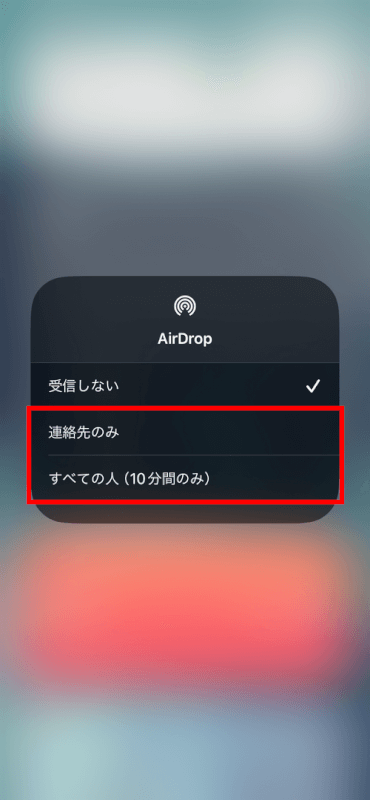
この設定を確認するにはコントロールセンターを開きます。
Face ID搭載のiPhoneでは、画面の右上から下にスワイプします。
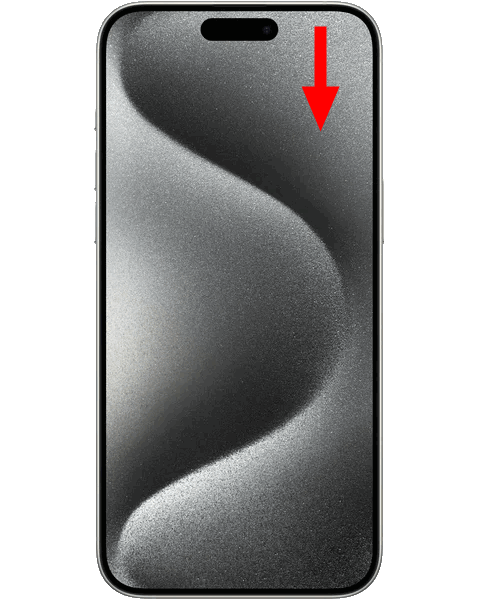
Touch ID搭載のiPhoneでは、画面の下から上にスワイプします。
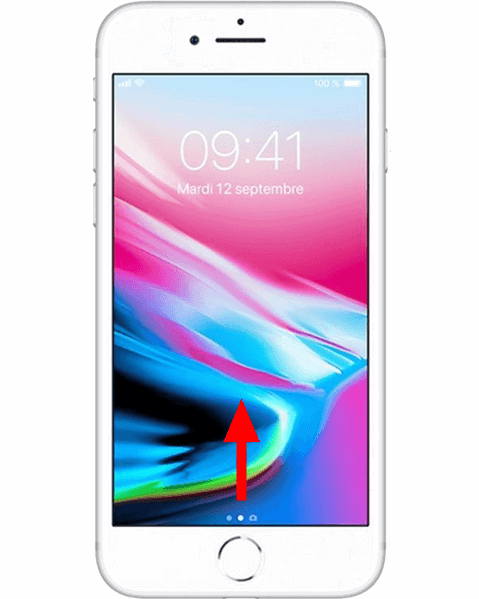
ネットワーク設定パネル(機内モード、モバイルデータ通信、Wi-Fi、Bluetoothのアイコンが含まれています)を長押しします。
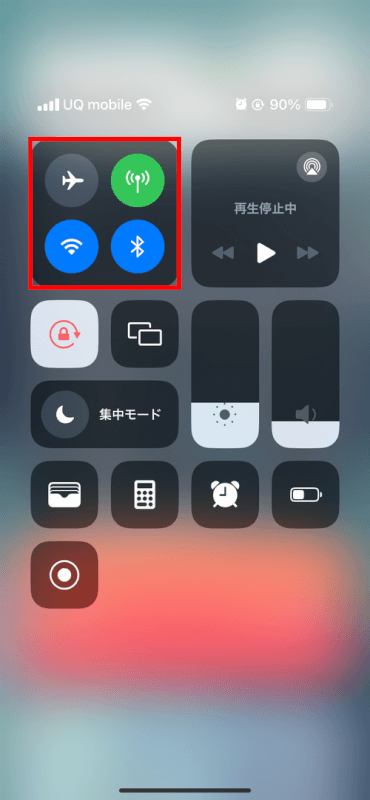
AirDropの受信設定が表示されますのでご確認ください。「受信しない」に設定されている場合は、AirDropアイコンを長押しします。
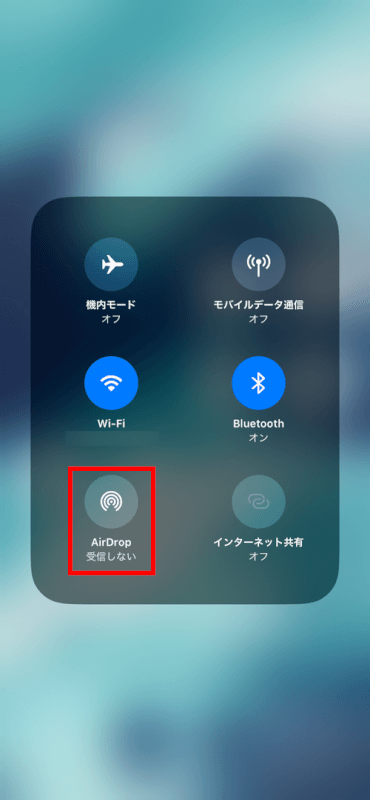
「連絡先のみ」または「すべての人」を選択してください。
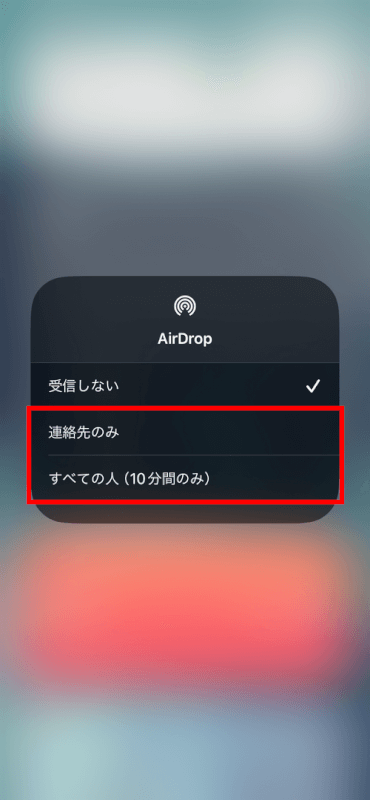
「連絡先のみ」を選択した場合、送る側のApple IDに登録されている電話番号またはメールアドレスが、受け取る側の連絡先アプリに登録されていなければなりません。
メッセージアプリを開く
送信する側のiPhoneで、共有したいメッセージを開きます。今回は例としてメッセージアプリを開きました。

メッセージを選択する
送りたいメッセージを画面に収めます。
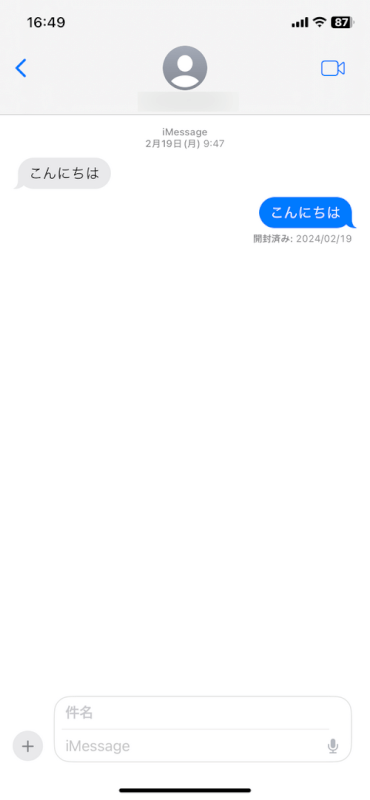
メッセージのスクリーンショットを撮るため、対応するボタンを押します。
Face ID搭載のiPhoneでは、電源ボタンとサイドボタン(音量を上げるボタン)を同時に押します。

Touch ID搭載のiPhoneでは、電源ボタンとホームボタンを同時に押します。
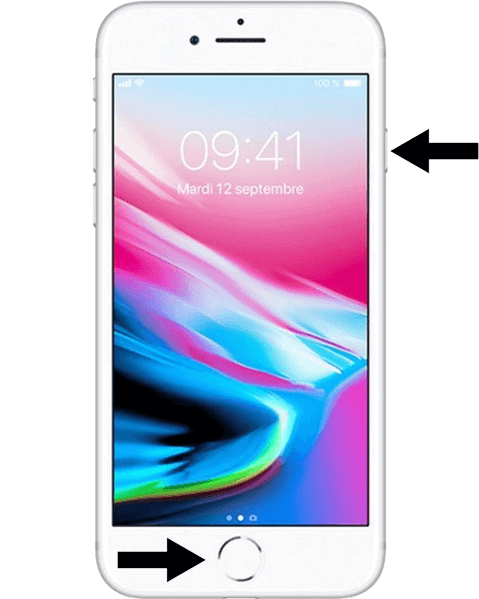
ボタンを押すことで、スクリーンショットを撮ることができます。
AirDropを使って共有する
メッセージのスクリーンショットをAirDropで共有します。スクリーンショットは写真アプリに保存されています。

メッセージのスクリーンショットを選択します。
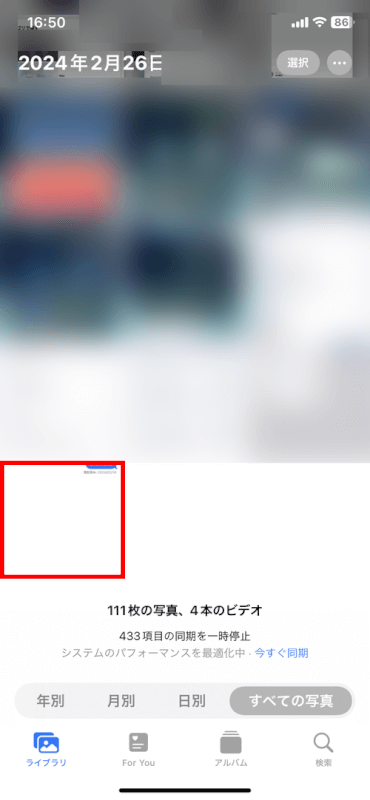
共有アイコンを選択します。
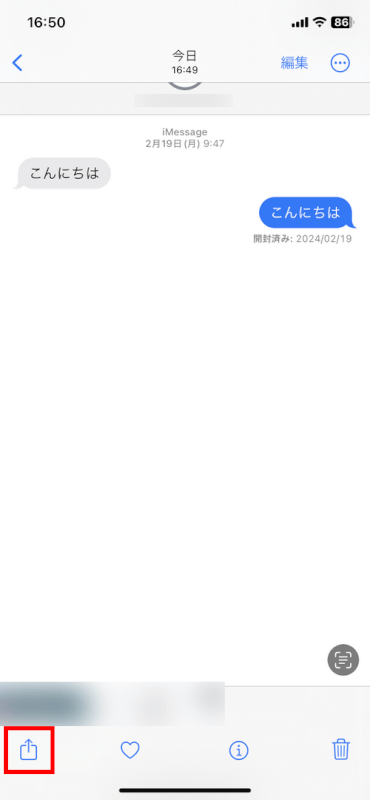
「AirDrop」を選択します。
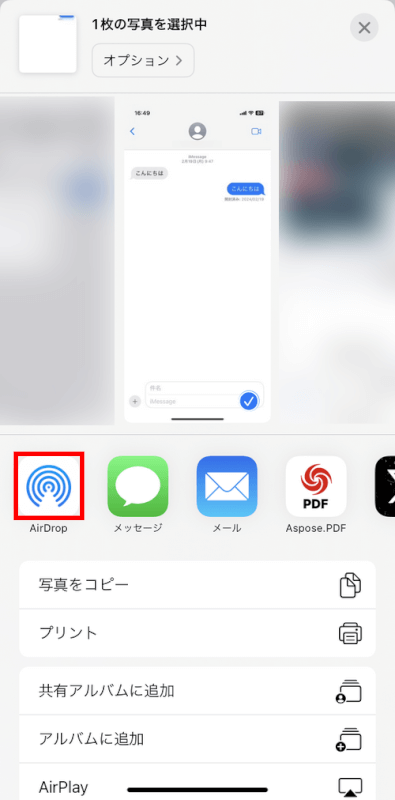
相手のiPhoneを選択する
AirDropで送信可能なデバイスが表示されます。受信者のiPhoneをタップします。
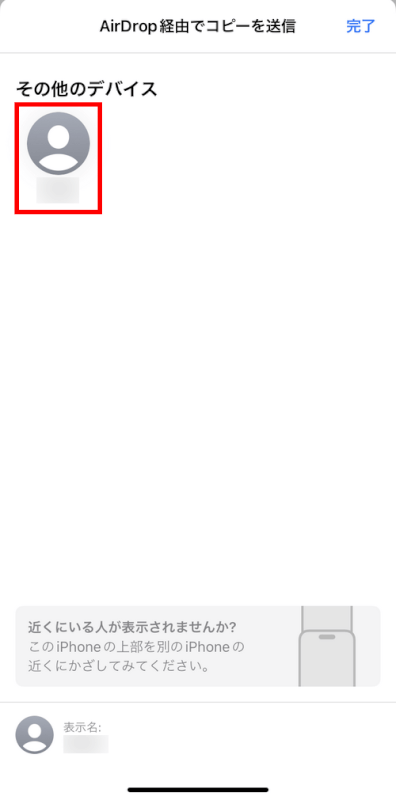
受け取る側のiPhoneでAirDropを受け入れる
受け取る側のiPhoneにAirDropの通知が届きます。「受け入れる」をタップしてメッセージのスクリーンショットを受け取ります。

送信者が連絡先に入っているかどうかによって、アイテムは自動的に受け取るか、受け入れるかどうかを求められます。
注意
AirDropは、写真や動画などのデータは転送できますが、SMSのテキストメッセージは直接転送できません。
テキストメッセージを共有する場合は、メッセージのスクリーンショットを撮って共有する必要があります。
会話全体を転送するには、複数のスクリーンショットを繋ぎ合わせるなど他の方法を検討してください。
問題は解決できましたか?
記事を読んでも問題が解決できなかった場合は、無料でAIに質問することができます。回答の精度は高めなので試してみましょう。
- 質問例1
- PDFを結合する方法を教えて
- 質問例2
- iLovePDFでできることを教えて

コメント
この記事へのコメントをお寄せ下さい。